Docuthèque - Administration: Gestion arborescence
Plugin Docuthèque : Gestion de l'arborescence
Gestion de l'arborescence
Elle vous permet de gérer l'organisation de vos documents sur 3 niveaux représentés dans un tableau de 3 colonnes:
- Domaine : chaque domaine sera représenté par une boîte latérale. Il faut donc paramétrer "Config boîtes"; dans config boite, chaque domaine apparait sous la forme "Docuthèque_nnnn" où nnnn est le nom du répertoire soutenant le domaine
- Catégorie : ensemble de dossiers à l'intérieur d'une même boîte latérale; fonctionnellement, la catégorie est optionnelle, mais techniquement elle est obligatoire; pour résoudre cette situation, on crée une catégorie dont le nom de répertoire est composé uniquement de "_" (sous le 8)
- Dossier : ensemble de documents, ayant les mêmes caractéristiques de gestion, présentés dans une même page centrale
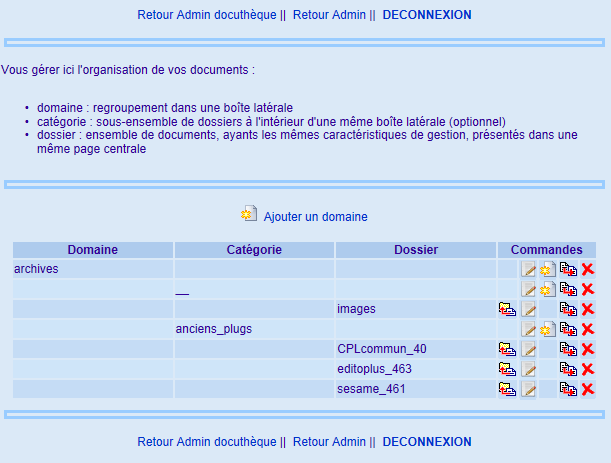
Chacune de ces entités est matérialisée par un répertoire dans /files/plugins/docutheque.
Les paramètres dont nous allons voir la description ci-dessous sont enregistrés dans le fichier $$$config.inc du répertoire correspondant.
Sur chaque ligne, vous avez un certain nombre de commandes matérialisées par des icones:
 appeller le module de chargement des documents sur ce répertoire
appeller le module de chargement des documents sur ce répertoire afficher/modifier les paramètres de ce répertoire
afficher/modifier les paramètres de ce répertoire ajouter un répertoire fils
ajouter un répertoire fils créer un répertoire au même niveau avec les mêmes caractéristiques (paramètres)
créer un répertoire au même niveau avec les mêmes caractéristiques (paramètres) supprimer ce répertoire et tous ses enfants; attention la suppression est immédiate
supprimer ce répertoire et tous ses enfants; attention la suppression est immédiateBien entendu, ces icônes ne sont présents que sur les lignes où la commande est valide.
Paramètres d'un domaine
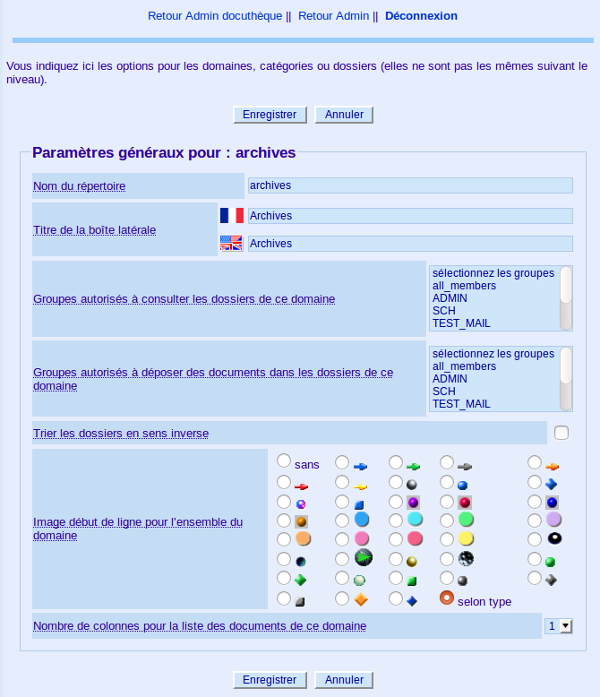
- Nom du répertoire : obligatoire; c'est le nom du répertoire tel qu'enregistré sur le disque du serveur web. Lorsque vous créez un domaine, vous devez donner un nom, mais si vous paramétrez un domaine que vous avez chargé par FTP, le nom du répertoire chargé s'affiche. Mettez un nom simple et court, en minuscule, sans caractères accentués et sans espace (mettez le caractère souligné à la place): ce nom est manipulé par le script et suivant le système d'exploitation de votre hébergeur, il peut y avoir des incompatibilités. Vous pouvez changer de nom, il sera changé sur l'arborescence.
- Titre de la boîte latérale : ce champ n'est pas obligatoire; s'il est absent, c'est le nom du répertoire qui sera affiché après avoir remplacé les soulignés par un espace. Ici on peut mettre tous les caractères qu'on veut; attention toutefois à la longueur, il vaut mieux que ça tienne sur une ligne de la boîte latérale.
- Groupes autorisés à consulter les dossiers de ce domaine : tous les groupes définis dans le site sont présentés dans la liste déroulante; vous pouvez en sélectionner un ou plusieurs (maintenir la touche Ctrl enfoncée) qui seront autorisés à consulter les dossiers du domaine. Ces droits sont propagés en cascades sur les catégories et dossiers enfants, sauf si on les modifie en paramétrant la catégorie ou le dossier.
Le groupe "all_members" est un pseudo groupe qui représente l'ensemble des membres enregistrés (à partir de la version 4.6.22 de GuppY). - Groupes autorisés à charger des documents dans les dossiers de ce domaine : les membres des groupes sélectionnés verront sur les dossiers du domaines la possibilité de charger des documents.
- Trier les dossiers en sens inverses : cocher cette case pour inverser l'ordre de tri des dossiers dans la boîte latérale. Le tri se fait sur les noms de dossier dans la langue utilisée. Ce paramètre s'applique à toutes les catégories de la boîte. Pour modifier l'ordre de tri des dossiers d'une catégorie, on peut faire précéder le nom des dossiers d'un commentaire html en les numérotant dans le commentaire (voir plus loin).
- Image début de ligne pour l'ensemble du domaine : Ce paramètre s'applique à toutes les catégories de la boîte.
- Nombre de colonnes pour la liste des documents de ce domaine : La liste des documents peut être affichée sur plusieurs colonnes; intéressant si les noms sont courts et la liste longue. Pararamétrer cette valeur ici, permet de l'indiquer pour l'ensemble du domaine.
Paramètres d'une catégorie
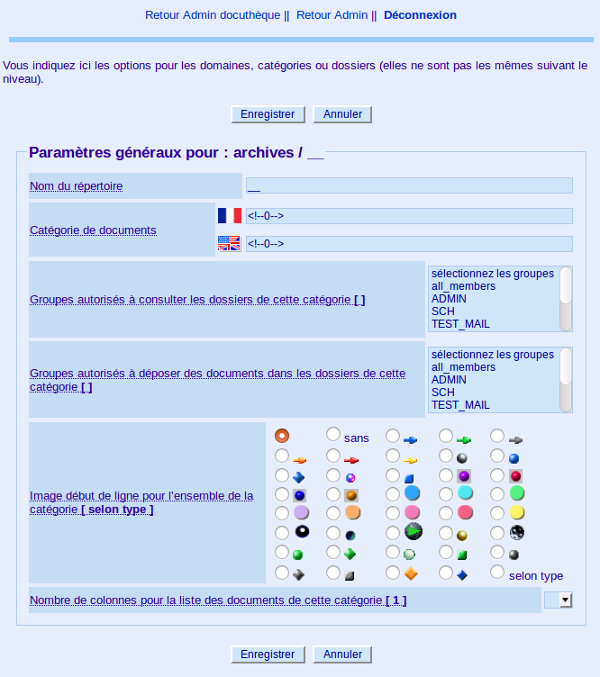
- Nom du répertoire : obligatoire; c'est le nom du répertoire tel qu'enregistré sur le disque; mêmes consignes que pour le domaine. Vous pouvez ne mettre que des "_" , c'est la façon de faire des dossiers sans catégorie apparente dans la boîte.
- Catégorie de documents : ce champ n'est pas obligatoire; s'il est absent, c'est le nom du répertoire qui sera affiché après avoir supprimé les soulignés. En mettant un commentaire HTML en début de champ, on peut modifier l'ordre d'affichage des catégories; elles sont triées dans l'ordre alphanumérique croissant.
- Groupes autorisés à consulter les dossiers de cette catégorie : si aucun groupe n'est sélectionné, ce sont les groupes choisis au niveau du domaine qui s'appliquent. Les groupes sélectionnés au niveau du domaine sont rappelés entre crochés.
- Groupes autorisés à déposer des documents dans les dossiers de cette catégorie : si aucun groupe n'est sélectionné, ce sont les groupes choisis au niveau du domaine qui s'appliquent. Les groupes sélectionnés au niveau du domaine sont rappelés entre crochés.
- Image début de ligne pour l'ensemble de la catégorie : si c'est la première coche qui est choisie, c'est le choix du domaine qui est appliqué (ce choix est rappelé entre crochés).
- Nombre de colonnes pour la liste des documents de cette catégorie : si la valeur est laissée vide c'est celle choisie au niveau du domaine qui s'applique (elle est rappelée entre crochés).
Paramètres d'un dossier
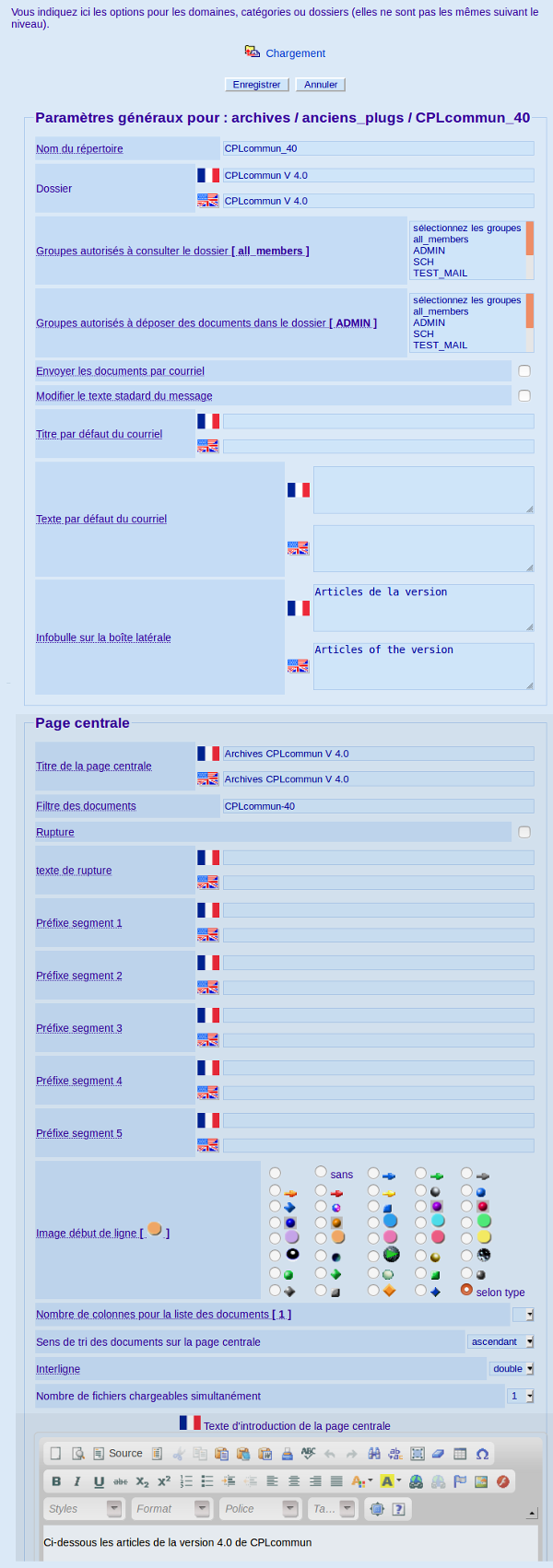
- Nom du répertoire : obligatoire; c'est le nom du répertoire tel qu'enregistré sur le disque; mêmes consignes que pour le domaine.
- Dossier : ce champ n'est pas obligatoire; s'il est absent, c'est le nom du répertoire qui sera affiché après avoir remplacé les soulignés par des espaces. On peut mettre un commentaire HTML en début de champ pour modifier l'ordre d'affichage des dossiers; dans la boîte latérale, ils sont affichés dans l'ordre alphanumérique croissant ou décroissant suivant le choix fait sur le domaine.
- Groupes autorisés à consulter le dossier : si aucun groupe n'est sélectionné, ce sont les groupes choisis au niveau de la catégorie qui s'appliquent. Les groupes sélectionnés au niveau de la catégorie sont rappelés entre crochés.
- Groupes autorisés à déposer des documents dans le dossier : si aucun groupe n'est sélectionné, ce sont les groupes choisis au niveau de la catégorie qui s'appliquent. Les groupes sélectionnés au niveau de la catégorie sont rappelés entre crochés.
- Envoyer les documents par courriel : si cette case est cochée, une petite enveloppe cliquable apparaît à la droite de chaque document sur la page centrale pour tous les utilisateurs autorisés à déposer des documents sur cette page. En cliquant sur l'enveloppe, l'utilisateur autorisé envoie un courriel à tous les membres abonnés à la newsletter et faisant partie des groupes autorisés à voir la page. Le courriel contient un texte type et un lien permettant de télécharger le document.
- Modifier le texte stadard du message : si cette case est cochée et la précédente aussi, lorsque l'utilisateur autorisé clique sur l'enveloppe pour envoyer le courriel d'information, un écran intermédiaire est affiché pour personnaliser le texte envoyé ainsi que l'objet du message.
- Titre par défaut du courriel : si la case précédente est cochée, le texte saisi ici sera affiché avant de personnaliser le courriel.
- Texte par défaut du courriel : si la case précédente est cochée, le texte saisi ici sera affiché avant de personnaliser le courriel.
- Infobulle sur la boîte latérale : ce texte, dans les 2 langues, apparaît lorsqu'on passe la souris sur le texte du dossier dans la boîte latérale
- Titre de la page centrale : lorsque la page centrale correspondant au dossier est affichée ce titre est affiché; si le champ est laissé vide, c'est le nom du dossier qui est affiché.
- Filtre des documents : suite de caractères qui doivent se trouver au début du nom des fichiers pour que le fichier soit affiché dans la page centrale.
La partie filtre du nom de fichier n'est pas affichée. - Rupture : si cette case est cochée, le premier segment, après le filtre éventuel, constitue une rupture; c'est-à-dire que chaque fois que la valeur de ce segment change, l'affichage marque une séparation. Vous pouvez afficher, entre chaque tranche, un texte qui est saisi dans le champ suivant.
- Texte de rupture : texte affiché à la séparation entre 2 groupes de documents qui ont un champ de rupture différent. Ce texte est suivi des caractères qui constituent le segment de rupture. Vous pouvez mettre des tags HTML.
- Préfixe segment 1 à 5 : Sur cette série de 5 paramètres, nous avons une des originalités du plugin qui va être décrite en détail dans un paragraphe plus bas; disons simplement ici qu'on peut découper le nom du fichier (celui qui est enregistré sur le disque) en 5 segments et qu'au moment de l'affichage sur la page on peut séparer chacun de ces segments par un texte fixe qui est indiqué ici
- Image début de ligne : une image peut être affiché devant le nom de chaque document. On peut en choisir une ou "sans" ou "selon type"; ce dernier choix affiche un icône qui représente le type de fichier (word, excel, pdf...). Si c'est la première coche qui est choisie, c'est le choix de la catégorie qui est appliqué (ce choix est rappelé entre crochés)
- Nombre de colonnes pour la liste des documents : sert à équilibrer le contenu de la page en fonction du nombre de documents et de la longueur de leur nom. Si la valeur est laissée vide c'est celle choisie au niveau de la catégorie qui s'applique (elle est rappelée entre crochés).
- Sens de tri des documents sur la page centrale : cocher cette case pour inverser l'ordre de tri des documents sur la page centrale. Le tri se fait sur les noms de document dans la langue utilisée.
- Interligne : sert à équilibrer le contenu de la page en fonction du nombre de documents
- Nombre de fichiers chargeables simultanément : indique le nombre maximum de fichiers que l'on pourra charger à partir de la page centrale. Par défaut le nombre est 1.
- Texte d'introduction de la page centrale : ce texte est affiché en haut de la page centrale. il peut être plus ou moins long suivant la finalité de la page. Par exemple il peut être vide si le titre de la page est suffisant à la compréhension. A l'inverse j'ai utilisé le plugin comme plateforme d'enregistrement des dossiers de consultation des entreprises dans le cadre des marchés publics pour une mairie; et là le texte était la partie principale accompagnée d'une dizaine de documents
Le bouton "enregistrer" permet d'enregistrer les nouveaux paramètres et renvoie la page des paramètres, alors que le bouton "annuler" annule la saisie de tous le paramètres et retourne au tableau de l'arborescence.
Le lien ( Chargement) en haut de la page de paramétrage du dossier permet de passer directement au chargement des documents.
Chargement) en haut de la page de paramétrage du dossier permet de passer directement au chargement des documents.

